Comment installer Apache
Le fonctionnement de PHP doit être supporté par un serveur. Qu'est-ce qu'un serveur ? En termes simples, vous installez un logiciel serveur sur un ordinateur. Cet ordinateur peut être appelé serveur. Le logiciel serveur et le système d'exploitation de l'ordinateur sont deux choses différentes. Le système d'exploitation de l'ordinateur peut être Linux, Unix, Windows ou MacOS. en même temps, le logiciel de service peut également être Apache (PHP), Tomcat (java/jsp) ou IIS (asp).
Cours recommandé : Tutoriel PHP.
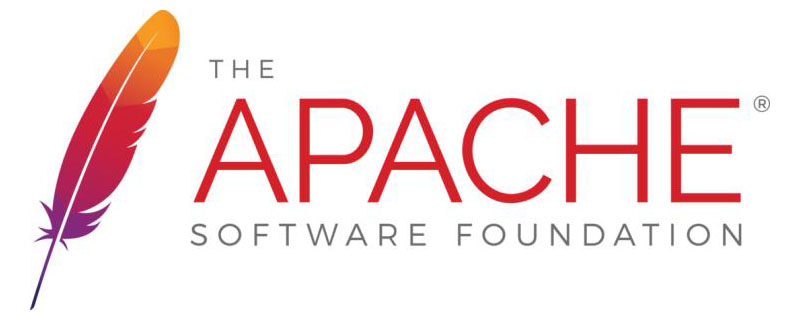
PHP utilise principalement le serveur Apache. La combinaison principale de construction de site est LAMP (Linux, Apache, MySQL, PHP). Le logiciel serveur intégré sous Windows est WAMP (Windows ,). Apache, MySQL, PHP). En outre, il existe d'autres logiciels serveur PHP, tels que lighttpd en Allemagne et nginx en Russie.
Dans mon étude, j'ai principalement utilisé le serveur Apache, je parle donc ici principalement du téléchargement et de l'installation du service Apache.
(1) Téléchargez le serveur HTTP Apache depuis le site officiel d'Apache
Je crois que lorsque certains amis utilisent simplement le serveur Apache, ils veulent le télécharger depuis le site officiel, mais face au site officiel, il y a tellement de projets, d'images et de répertoires sur Internet que vous pourriez être un peu confus. Voici les étapes spécifiques :
①Ouvrez le site officiel d'Apache http://www.apache.org/ ②Cliquez sur Télécharger dans le coin supérieur droit et l'interface suivante apparaîtra. Voici les serveurs miroir, juste. trouvez-en un, la version recommandée est utilisée ici. 
③Une liste de répertoires apparaît. Ce sont les listes de projets d'Apache. Je ne comprends pas pourquoi Apahce navigue de cette façon. 
④Cliquez sur "httpd", l'interface suivante apparaîtra 
⑤Cliquez sur la case rouge, l'interface suivante apparaîtra 
⑥Après avoir entré le interface suivante, sélectionnez le premier élément ApacheHaus, qui est une plate-forme de téléchargement tierce. Le téléchargement d'Apache indépendant à partir de son site Web sera un package compressé. Parmi les quatre autres, la seconde est également une adresse de téléchargement Apache indépendante et les trois autres sont des environnements de développement intégrés. Le premier que j'ai choisi. 
⑦ Dans la nouvelle interface, vous retrouverez les mots VC9 et VC11 En lisant le contenu concerné, vous savez que VC9 fait référence au code compilé avec VS2008, tandis que VC11 est compilé avec VS2012, et VS2012 La version compilée ne peut pas être utilisée sous Windows XP et Server 2003. Pour une meilleure compatibilité, j'ai choisi Apache 32 bits compilé avec VC9. J'ai choisi de le télécharger ici et le processus de téléchargement est terminé ! 
 (2) Installation du serveur Apache
(2) Installation du serveur Apache
Une fois le serveur Apache téléchargé, décompressez-le.
1. Téléchargez le package d'installation 2. Décompressez le fichier dans le répertoire où vous souhaitez le placer Ici, je choisis de le mettre en D : Répertoire Apache-2.4 .20. 
Remarque : Le nom d'Apache24 peut être modifié en fonction de votre propre situation. Je l'ai changé en "Apache", comme suit : 
 (3) Configuration du serveur Apache
(3) Configuration du serveur Apache
Ouvrez le fichier httpd.conf (sous D:Apache-2.4.20Apacheconf, c'est le mien. L'emplacement du fichier est différent si l'emplacement est différent)
① Modifiez l'emplacement du répertoire comme indiqué ci-dessous : Si votre port 80 est occupé (vous pouvez utiliser la commande netstat -a sous cmd pour vérifier), puis remplacez le port 80 par autre chose et enregistrez-le. 

② Configurez et installez le service principal d'Apache Avec lui, Apache peut être démarré. Ouvrez la fenêtre cmd et saisissez : "D:Apache-2.4.20Apachebinhttpd.exe" -k install -n apache, n'oubliez pas d'inclure les guillemets . La signification de cette commande est d'installer le service Apache, de nommer le nom du service Apache (vous pouvez également le remplacer par autre chose) et d'appuyer sur Entrée.
Le service est installé. Une fois terminé, il sera automatiquement testé. S'il y a un problème, la fenêtre affichera une erreur. À ce stade, veuillez résoudre le problème en fonction de l'erreur.
L'installation normale est terminée comme indiqué ci-dessous :

Parmi elles, les erreurs signalées ici doivent être corrigées avant que le service puisse être démarré. Signification, signaler ici les erreurs. doit être corrigé avant le début du service. Sinon, succès.
(4) Démarrage du serveur Apache
Après avoir configuré le serveur Apache, nous pouvons démarrer le serveur Il existe trois façons de démarrer le serveur Apache sous Windows.
1. Utilisez Windows pour démarrer
Ouvrez la gestion de l'ordinateur et recherchez l'élément de service Apache. Après l'avoir sélectionné, faites un clic droit pour sélectionner l'opération correspondante (démarrer, arrêter, redémarrer)  .
.
2. Commencez à utiliser la ligne de commande
Je ne sais pas pourquoi je n'arrive pas à commencer à utiliser la ligne de commande La capture d'écran est la suivante :
 .
.
3. Utilisez le serveur Apache Ouvrez votre propre fenêtre
Trouvez ApacheMonitor.exe dans le répertoire bin, ouvrez

Double-cliquez pour exécuter, une icône apparaîtra dans le coin inférieur droit du bureau, double-cliquez pour ouvrir l'interface de la fenêtre, vous verrez quelque chose comme l'image ci-dessous :

Cliquez commencez à gauche pour démarrer le service Apache.
Phrase supplémentaire, comme le montre cette interface, il peut contrôler manuellement l'ouverture et la fermeture du service Afin d'économiser des ressources, lors de l'arrêt du serveur Apache, veuillez cliquer sur "Arrêter" pour arrêter. le service Apache. Bien entendu, ce service peut également être désactivé dans les services système Windows (il est recommandé de le définir sur manuel).
L'image suivante montre l'état du service affiché avec succès :

Ouvrez le navigateur et entrez http://localhost Si l'image suivante apparaît. Si l'interface est affichée, la configuration de base du serveur Apache est terminée et le serveur Apache est prêt à fonctionner. Des configurations plus spécifiques doivent être comprises par l'utilisateur. 
Ce qui précède est le contenu détaillé de. pour plus d'informations, suivez d'autres articles connexes sur le site Web de PHP en chinois!

Outils d'IA chauds

Undresser.AI Undress
Application basée sur l'IA pour créer des photos de nu réalistes

AI Clothes Remover
Outil d'IA en ligne pour supprimer les vêtements des photos.

Undress AI Tool
Images de déshabillage gratuites

Clothoff.io
Dissolvant de vêtements AI

Video Face Swap
Échangez les visages dans n'importe quelle vidéo sans effort grâce à notre outil d'échange de visage AI entièrement gratuit !

Article chaud

Outils chauds

Bloc-notes++7.3.1
Éditeur de code facile à utiliser et gratuit

SublimeText3 version chinoise
Version chinoise, très simple à utiliser

Envoyer Studio 13.0.1
Puissant environnement de développement intégré PHP

Dreamweaver CS6
Outils de développement Web visuel

SublimeText3 version Mac
Logiciel d'édition de code au niveau de Dieu (SublimeText3)
 Comment définir le répertoire CGI dans Apache
Apr 13, 2025 pm 01:18 PM
Comment définir le répertoire CGI dans Apache
Apr 13, 2025 pm 01:18 PM
Pour configurer un répertoire CGI dans Apache, vous devez effectuer les étapes suivantes: Créez un répertoire CGI tel que "CGI-Bin" et accorder des autorisations d'écriture Apache. Ajoutez le bloc directif "Scriptalias" dans le fichier de configuration Apache pour mapper le répertoire CGI à l'URL "/ cgi-bin". Redémarrez Apache.
 Comment démarrer Apache
Apr 13, 2025 pm 01:06 PM
Comment démarrer Apache
Apr 13, 2025 pm 01:06 PM
Les étapes pour démarrer Apache sont les suivantes: Installez Apache (Commande: Sudo apt-get install Apache2 ou téléchargez-le à partir du site officiel) Start Apache (Linux: Sudo SystemCTL Démarrer Apache2; Windows: Cliquez avec le bouton droit sur le service "APACHE2.4" et SELECT ") Vérifiez si elle a été lancée (Linux: SUDO SYSTEMCTL STATURE APACHE2; (Facultatif, Linux: Sudo SystemCTL
 Que faire si le port Apache80 est occupé
Apr 13, 2025 pm 01:24 PM
Que faire si le port Apache80 est occupé
Apr 13, 2025 pm 01:24 PM
Lorsque le port Apache 80 est occupé, la solution est la suivante: découvrez le processus qui occupe le port et fermez-le. Vérifiez les paramètres du pare-feu pour vous assurer qu'Apache n'est pas bloqué. Si la méthode ci-dessus ne fonctionne pas, veuillez reconfigurer Apache pour utiliser un port différent. Redémarrez le service Apache.
 Comment se connecter à la base de données d'Apache
Apr 13, 2025 pm 01:03 PM
Comment se connecter à la base de données d'Apache
Apr 13, 2025 pm 01:03 PM
Apache se connecte à une base de données nécessite les étapes suivantes: Installez le pilote de base de données. Configurez le fichier web.xml pour créer un pool de connexion. Créez une source de données JDBC et spécifiez les paramètres de connexion. Utilisez l'API JDBC pour accéder à la base de données à partir du code Java, y compris l'obtention de connexions, la création d'instructions, les paramètres de liaison, l'exécution de requêtes ou de mises à jour et de traitement des résultats.
 Comment Debian améliore la vitesse de traitement des données Hadoop
Apr 13, 2025 am 11:54 AM
Comment Debian améliore la vitesse de traitement des données Hadoop
Apr 13, 2025 am 11:54 AM
Cet article examine comment améliorer l'efficacité du traitement des données Hadoop sur les systèmes Debian. Les stratégies d'optimisation couvrent les mises à niveau matérielle, les ajustements des paramètres du système d'exploitation, les modifications de configuration de Hadoop et l'utilisation d'algorithmes et d'outils efficaces. 1. Le renforcement des ressources matérielles garantit que tous les nœuds ont des configurations matérielles cohérentes, en particulier en faisant attention aux performances du CPU, de la mémoire et de l'équipement réseau. Le choix des composants matériels de haute performance est essentiel pour améliorer la vitesse de traitement globale. 2. Réglage des paramètres JVM: Ajustez dans le fichier hadoop-env.sh
 Comment supprimer plus que les noms de serveurs d'Apache
Apr 13, 2025 pm 01:09 PM
Comment supprimer plus que les noms de serveurs d'Apache
Apr 13, 2025 pm 01:09 PM
Pour supprimer une directive de nom de serveur supplémentaire d'Apache, vous pouvez prendre les étapes suivantes: Identifier et supprimer la directive supplémentaire de serveur. Redémarrez Apache pour que les modifications prennent effet. Vérifiez le fichier de configuration pour vérifier les modifications. Testez le serveur pour vous assurer que le problème est résolu.
 Comment utiliser les journaux Debian Apache pour améliorer les performances du site Web
Apr 12, 2025 pm 11:36 PM
Comment utiliser les journaux Debian Apache pour améliorer les performances du site Web
Apr 12, 2025 pm 11:36 PM
Cet article expliquera comment améliorer les performances du site Web en analysant les journaux Apache dans le système Debian. 1. Bases de l'analyse du journal APACH LOG enregistre les informations détaillées de toutes les demandes HTTP, y compris l'adresse IP, l'horodatage, l'URL de la demande, la méthode HTTP et le code de réponse. Dans Debian Systems, ces journaux sont généralement situés dans les répertoires /var/log/apache2/access.log et /var/log/apache2/error.log. Comprendre la structure du journal est la première étape d'une analyse efficace. 2.
 Comment afficher votre version Apache
Apr 13, 2025 pm 01:15 PM
Comment afficher votre version Apache
Apr 13, 2025 pm 01:15 PM
Il existe 3 façons d'afficher la version sur le serveur Apache: via la ligne de commande (apachectl -v ou apache2ctl -v), cochez la page d'état du serveur (http: // & lt; serveur ip ou nom de domaine & gt; / server-status), ou afficher le fichier de configuration Apache (serverVeelion: apache / & lt; version & gt;).






